windows阻止此程序安装怎么办 如何解除win10系统安装应用被阻止
更新时间:2024-02-15 09:41:24作者:xiaoliu
在使用Windows操作系统时,有时我们可能会遇到一些程序安装被阻止的情况,尤其是在Win10系统中,这种问题可能更加普遍。当我们遇到这种情况时,我们不必过于担心,因为我们可以采取一些简单的解决方法来解除程序安装被阻止的困扰。在本文中我们将讨论一些解决方案,帮助我们顺利安装应用程序,并充分利用Windows操作系统的功能。
方法如下:
1.点击开始,选择设置选项。
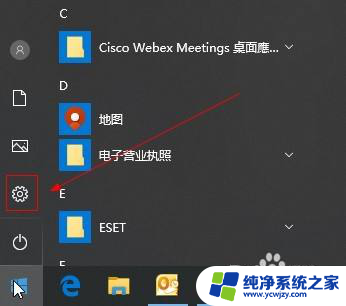
2.在设置窗口,选择更新和安全选项。
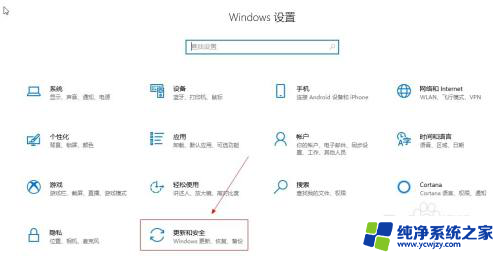
3.在左侧窗口,选择windows安全中心选项。
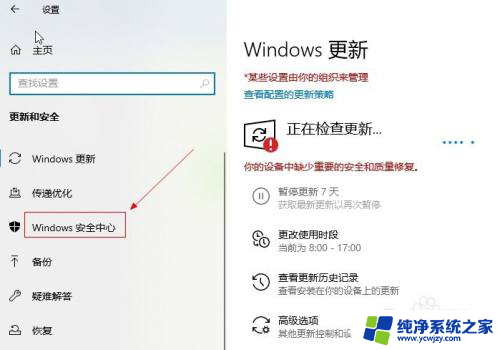
4.在右侧窗口,选择应用和浏览器控制选项。
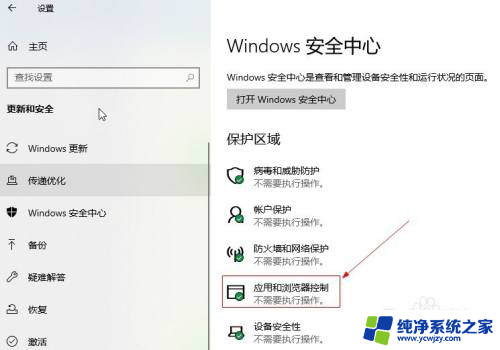
5.在检查应用和文件栏目下,选择关闭选项。

以上就是windows阻止此程序安装怎么办的全部内容,如果你不了解,可以按照以上步骤进行操作,希望这些方法能够帮助到你。
windows阻止此程序安装怎么办 如何解除win10系统安装应用被阻止相关教程
- 怎么解除防火墙阻止安装软件 Win10系统防火墙如何解除阻止
- 如何解除windows11阻止软件安装 Win11阻止软件安装的解决方法
- 安装应用被系统拦截怎么办 小米手机应用安装阻止关闭方法
- 百度被禁止安装应用怎么解除华为手机 怎样解除华为手机禁止安装应用程序的设置
- 百度被禁止安装应用怎么办 华为手机 怎样解除华为手机禁止安装应用程序的设置
- 怎样禁止win10自动更新驱动 如何阻止Window10自动安装驱动程序
- 百度禁止安装应用软件怎么解除 如何解除百度安装程序被禁止
- 安装受到组策略阻止是什么原因 如何解决软件安装被组策略阻止的问题
- windows10静默安装 如何禁止Windows10系统应用商店程序静默安装
- 管理员阻止你运行此应用win10家庭版 Win10家庭版安装程序无法运行的解决办法
- 使用u盘将win11重做win7系统
- excel打开提示安装
- 电脑加装内存条要重新安装系统吗
- 没有密钥怎么安装win10
- 怎么把打印机设置成网络打印机
- 苹果电脑安装五笔输入法
系统安装教程推荐
win10系统推荐